Saya lagi berusaha running paperless office. Serius. Wacana yang satu ini sudah jalan di DUCKOFYORK dan DUCKY SEO selama bertahun-tahun tapi pada kenyataannya tetep aja kalo belom coret-coret di kertas kadang suka ada yang miss.
Cuma ya the name is also effort alias namanya juga usaha, ya kan?
Banyak teman blogger yang bertanya gimana caranya saya nggak missed satu pun agenda dan deadline. Well, rahasianya adalah disiplin dan punya asisten yang giat mengingatkan. Cuma berhubung sekarang duckofyork one man show banget dan saya males banget ngajarin asisten lagi dari nol, maka dari itu saya lebih banyak menggunakan berbagai macam kemajuan teknologi untuk membantu saya untuk stay on track.
Salah satunya menggunakan.... jreng, google calendar.
To be honest, banyak banget lho fitur google yang menurut saya bermanfaat namun underrated banget. Salah satu fitur yang saya paling love dari google selain drive dan photos tentunya adalah Google Calendar ini.
Sebelumnya saya adalah pengguna Calendar bawaan Apple. Terus lama-lama mikir karena macbook mau saya pensiunin (dan pengen banget ganti gaming PC tentu saja yang lebih cepet was wus was wus) jadi akhirnya saya pikir mau pake google calendar aja karena terintegrasi sama google meet, gmail dan lain-lain.
plus, apparently, google calendar has more feature. aku senang sekali.
Kenapa Menggunakan Google Calendar?
Sebenernya ada banyak kalender online di luar sana, tapi saya males sign up dan download aplikasi tambahan macem-macem jadi saya menggunakan google calendar ini, toh dia bisa di sync juga dengan calender bawaan apple jadi saya seneng-seneng aja.
Yang kedua, fitur google calendar ini banyak sekali. Saya bisa download kalender tambahan seperti kalender libur nasional indonesia, kalender hari raya umat islam dan sebagainya.
Ini kayanya sepele tapi penting buat orang yang work from home kaya saya. Karena detached sama dunia luar jadi kadang saya nggak ngeh sama tanggal merah, bawaannya ngegas kerja terus 24/7.
Selain itu, widget google calendar ini ada di gmail, yang mana saya gunakan untuk berkirim email setiap saat, jadi gampang banget bisa buka calendar di email, masukin jadwal appointment dan lain-lain. Jadi semuanya organized.
FYI kalo kalian anaknya nggak online-onlinean kaya saya dan masih doyan coret-coret pake pulpen, google calendar ini juga bisa diprint. Dengar ya saudara-saudara, bisa diprint. Silahkan aja bagi tim ngeprint-ngeprint.
Tapi kalo kalian anak iPad seperti saya, maka ketahuilah bahwa dengan menggunakan iPad tampilan google calendar akan lebih lucu-lucu lagi, jadi tiap bulan ada ilustrasinya gitu mengikuti event-event dunia. Wow banget kan?
Apa Saja Yang Saya Taruh di Google Calendar?
Well, seperti layaknya orang normal, google calendar saya isinya ya appointment kerjaan, appointment pribadi dan shared appointment dengan pak suami.
Yang terakhir ini penting, karena saya nggak pernah bisa inget personal appointment bersama suami. BRB jadi tokoh utama sinetron azab indosiar.
Saya juga menaruh task ataupun reminder di google calendar ini. Ini menurut saya lebih gampang ditrack ketimbang harus menggunakan beberapa aplikasi yang berbeda *batuk*app kalender, to-do list dan reminder iphone misalnya*batuk*
Mohon maaf itu minimalism bukan hanya untuk isi rumah tapi juga untuk isi gadget.
Fungsi untuk menaruh task dan reminder ini menurut saya ngaruh banget karena saya bisa ngecek hari itu tugas saya apa aja. Sebagai freelancer yang terkadang menghandle beberapa project sekaligus, fitur ini bermanfaat banget sih.
Kalau saya bisa kasih saran buat para planner, jujur saran dari saya adalah:
The Devil is in the Detail
Saya suka jadwal yang benar-benar detail, kalau perlu sampai saya lunch jam berapa, dimana itu harus ada. Dulu jaman masih ada assistant sih emang saya sering bikin jadwal sedetail ini, misal saya mau lunch jam 12:30, nah jam 11 ada tuh reminder untuk pesan makanan dari sekarang.
Cuma sekarang tau diri lah karena nggak bisa bayar asisten lagi one man show, udah nggak perlu diingetin lagi kapan harus pesen makanan atau masak. Jadi saya hanya menggunakan google calendar untuk task-task yang memang harus saya selesaikan. Itu aja masih overwhelmed pake banget.
Selain itu saya juga mengkategorikan tiap kegiatan dengan label warna yang berbeda. Misal untuk kegiatan yang high priority saya label dengan warna merah, sedangkan untuk yang low priority saya kasih warna ijo. Sisanya yang prioritasnya suka-suka saya warnanya bebas warna warni aja sesuka mood *nggak membantu lol*
Notifikasi Google Calendar Via Email
Buat deadline blog post juga seringnya saya taruh disini, misal kapan foto sudah harus selesai diedit, kapan harus publish post, kapan harus bikin backlink, dan lain sebagainya. Untuk task yang sangat amat penting biasanya saya akan memilih notifikasi via email.
Lho kenapa via email? ya soalnya email nggak bisa di-snooze. Dan rasanya kaya masih punya asisten aja gitu. Mamam noh email reminder banyak banget.
Manfaatkan Fitur Description
Supaya semua info yang dibutuhkan ada didalam satu tempat biasanya saat membuat event di calendar saya akan menggunakan fitur description. Kalau ada brief atau file tertentu yang menjadi acuan akan saya upload disini. Demikian pula misal ada link zoom call atau dresscode, semua detail akan saya masukkan kedalam fitur description, jadi saya nggak perlu ribet cek email atau whatsapp dua atau tiga kali.
Tambahkan Kalender Nasional/Kalender Keagamaan
Banyak yang gatau kalo kita bisa nambahin kalender libur nasional di google calendar. Caranya gampang banget:
Kalau pake mobile pilih setting > holidays terus tambahin deh kalender negara indonesia
Kalau pake web tinggal pilih tiga garis dipojok kiri atas, terus scroll kebawah sampai nemu other calendar, lalu klik tanda plus di sebelah other calendar, masukin deh kalender yang kita mau.
SEMUDAH ITU GENGS GATAU LAGI.
Schedule Harian, Mingguan, Bulanan
Dari kecil saya terbiasa bikin jadwal harian. Jadi saya akan membuat jadwal yang akan saya patuhi sendiri. Kalau saya patuh, saya kasih reward ke diri sendiri. Gitu.
Rewardnya ga macem-macem sih, biasanya paling tidur siang agak lamaan dikit atau beli pempek depan rumah wkwkw, tapi lumayanlah daripada lumanyun.
Seringkali di pagi hari saya cek schedule harian dengan tampilan harian di google calender. kalau cek jadwal mingguan baru liat tampilan mingguan, kalo liat job yang sudah diambil dalam sebulan baru liat kalender bulanan. Tapi yang paling sering saya lihat sih harian dan mingguan, soalnya saya jarang lupa task.
Shared Calendar
Ini berlaku buat yang punya tim atau sering lupa anniversary seperti pak suami saya.
Di google calendar, kalian bisa bikin shared calendar. Caranya gampang banget, di web pilih setting > add calendar > create new calendar.
Kalau sudah, bakal ada calendar baru di list my calendar kalian. Pilih titik tiga disebelahnya lalu pilih setting & sharing. Nah scroll sampai bawah sampai kalian nemu share with specific people tinggal tambah deh email orang yang mau kalian ajak sharing calendar.
Nanti orang yang kalian ajak sharing calendar bisa sama-sama nambahin appointment di calender itu.
Masukin Google Calendar ke Blog/Website
Untuk bisa menggunakan fitur ini, kalian harus nge-set supaya calender kalian public terlebih dahulu. masih di bagian calendar setting, scroll sampai kalian nemu access permission terus ceklis kotak disamping tulisan make available to public.
Terus scroll lagi sampai bawah sampe nemu Integrate Calendar. Nah copy paste deh embed code yang ada disitu ke website kalian.
Menggunakan Google Calender di Aplikasi Lain
Fyi kalo kalian pake outlook calendar atau iCalendar, atau app calendar lainnya yang support iCal format, kalian bisa menggunakan kalender yang kalian udah bikin di google calendar. Caranya mirip dengan masukin google calendar ke blog/website tapi yang di paste bukan embed code melainkan public address/secret address calendar ke app yang kalian gunakan.
Nah jadi segitu dulu tips planning saya menggunakan google calendar, kalau kalian punya tips lain seputar google calendar boleh banget dishare di kolom komentar ya 💕💕
Selamat mengutak atik kalender!
Saya lagi berusaha running paperless office. Serius. Wacana yang satu ini sudah jalan di DUCKOFYORK dan DUCKY SEO selama bertahun-tahun tapi pada kenyataannya tetep aja kalo belom coret-coret di kertas kadang suka ada yang miss.
Cuma ya the name is also effort alias namanya juga usaha, ya kan?
Banyak teman blogger yang bertanya gimana caranya saya nggak missed satu pun agenda dan deadline. Well, rahasianya adalah disiplin dan punya asisten yang giat mengingatkan. Cuma berhubung sekarang duckofyork one man show banget dan saya males banget ngajarin asisten lagi dari nol, maka dari itu saya lebih banyak menggunakan berbagai macam kemajuan teknologi untuk membantu saya untuk stay on track.
Salah satunya menggunakan.... jreng, google calendar.
To be honest, banyak banget lho fitur google yang menurut saya bermanfaat namun underrated banget. Salah satu fitur yang saya paling love dari google selain drive dan photos tentunya adalah Google Calendar ini.
Sebelumnya saya adalah pengguna Calendar bawaan Apple. Terus lama-lama mikir karena macbook mau saya pensiunin (dan pengen banget ganti gaming PC tentu saja yang lebih cepet was wus was wus) jadi akhirnya saya pikir mau pake google calendar aja karena terintegrasi sama google meet, gmail dan lain-lain.
plus, apparently, google calendar has more feature. aku senang sekali.
Kenapa Menggunakan Google Calendar?
Sebenernya ada banyak kalender online di luar sana, tapi saya males sign up dan download aplikasi tambahan macem-macem jadi saya menggunakan google calendar ini, toh dia bisa di sync juga dengan calender bawaan apple jadi saya seneng-seneng aja.
Yang kedua, fitur google calendar ini banyak sekali. Saya bisa download kalender tambahan seperti kalender libur nasional indonesia, kalender hari raya umat islam dan sebagainya.
Ini kayanya sepele tapi penting buat orang yang work from home kaya saya. Karena detached sama dunia luar jadi kadang saya nggak ngeh sama tanggal merah, bawaannya ngegas kerja terus 24/7.
Selain itu, widget google calendar ini ada di gmail, yang mana saya gunakan untuk berkirim email setiap saat, jadi gampang banget bisa buka calendar di email, masukin jadwal appointment dan lain-lain. Jadi semuanya organized.
FYI kalo kalian anaknya nggak online-onlinean kaya saya dan masih doyan coret-coret pake pulpen, google calendar ini juga bisa diprint. Dengar ya saudara-saudara, bisa diprint. Silahkan aja bagi tim ngeprint-ngeprint.
Tapi kalo kalian anak iPad seperti saya, maka ketahuilah bahwa dengan menggunakan iPad tampilan google calendar akan lebih lucu-lucu lagi, jadi tiap bulan ada ilustrasinya gitu mengikuti event-event dunia. Wow banget kan?
Apa Saja Yang Saya Taruh di Google Calendar?
Well, seperti layaknya orang normal, google calendar saya isinya ya appointment kerjaan, appointment pribadi dan shared appointment dengan pak suami.
Yang terakhir ini penting, karena saya nggak pernah bisa inget personal appointment bersama suami. BRB jadi tokoh utama sinetron azab indosiar.
Saya juga menaruh task ataupun reminder di google calendar ini. Ini menurut saya lebih gampang ditrack ketimbang harus menggunakan beberapa aplikasi yang berbeda *batuk*app kalender, to-do list dan reminder iphone misalnya*batuk*
Mohon maaf itu minimalism bukan hanya untuk isi rumah tapi juga untuk isi gadget.
Fungsi untuk menaruh task dan reminder ini menurut saya ngaruh banget karena saya bisa ngecek hari itu tugas saya apa aja. Sebagai freelancer yang terkadang menghandle beberapa project sekaligus, fitur ini bermanfaat banget sih.
Kalau saya bisa kasih saran buat para planner, jujur saran dari saya adalah:
The Devil is in the Detail
Saya suka jadwal yang benar-benar detail, kalau perlu sampai saya lunch jam berapa, dimana itu harus ada. Dulu jaman masih ada assistant sih emang saya sering bikin jadwal sedetail ini, misal saya mau lunch jam 12:30, nah jam 11 ada tuh reminder untuk pesan makanan dari sekarang.
Cuma sekarang tau diri lah karena nggak bisa bayar asisten lagi one man show, udah nggak perlu diingetin lagi kapan harus pesen makanan atau masak. Jadi saya hanya menggunakan google calendar untuk task-task yang memang harus saya selesaikan. Itu aja masih overwhelmed pake banget.
Selain itu saya juga mengkategorikan tiap kegiatan dengan label warna yang berbeda. Misal untuk kegiatan yang high priority saya label dengan warna merah, sedangkan untuk yang low priority saya kasih warna ijo. Sisanya yang prioritasnya suka-suka saya warnanya bebas warna warni aja sesuka mood *nggak membantu lol*
Notifikasi Google Calendar Via Email
Buat deadline blog post juga seringnya saya taruh disini, misal kapan foto sudah harus selesai diedit, kapan harus publish post, kapan harus bikin backlink, dan lain sebagainya. Untuk task yang sangat amat penting biasanya saya akan memilih notifikasi via email.
Lho kenapa via email? ya soalnya email nggak bisa di-snooze. Dan rasanya kaya masih punya asisten aja gitu. Mamam noh email reminder banyak banget.
Manfaatkan Fitur Description
Supaya semua info yang dibutuhkan ada didalam satu tempat biasanya saat membuat event di calendar saya akan menggunakan fitur description. Kalau ada brief atau file tertentu yang menjadi acuan akan saya upload disini. Demikian pula misal ada link zoom call atau dresscode, semua detail akan saya masukkan kedalam fitur description, jadi saya nggak perlu ribet cek email atau whatsapp dua atau tiga kali.
Tambahkan Kalender Nasional/Kalender Keagamaan
Banyak yang gatau kalo kita bisa nambahin kalender libur nasional di google calendar. Caranya gampang banget:
Kalau pake mobile pilih setting > holidays terus tambahin deh kalender negara indonesia
Kalau pake web tinggal pilih tiga garis dipojok kiri atas, terus scroll kebawah sampai nemu other calendar, lalu klik tanda plus di sebelah other calendar, masukin deh kalender yang kita mau.
SEMUDAH ITU GENGS GATAU LAGI.
Schedule Harian, Mingguan, Bulanan
Dari kecil saya terbiasa bikin jadwal harian. Jadi saya akan membuat jadwal yang akan saya patuhi sendiri. Kalau saya patuh, saya kasih reward ke diri sendiri. Gitu.
Rewardnya ga macem-macem sih, biasanya paling tidur siang agak lamaan dikit atau beli pempek depan rumah wkwkw, tapi lumayanlah daripada lumanyun.
Seringkali di pagi hari saya cek schedule harian dengan tampilan harian di google calender. kalau cek jadwal mingguan baru liat tampilan mingguan, kalo liat job yang sudah diambil dalam sebulan baru liat kalender bulanan. Tapi yang paling sering saya lihat sih harian dan mingguan, soalnya saya jarang lupa task.
Shared Calendar
Ini berlaku buat yang punya tim atau sering lupa anniversary seperti pak suami saya.
Di google calendar, kalian bisa bikin shared calendar. Caranya gampang banget, di web pilih setting > add calendar > create new calendar.
Kalau sudah, bakal ada calendar baru di list my calendar kalian. Pilih titik tiga disebelahnya lalu pilih setting & sharing. Nah scroll sampai bawah sampai kalian nemu share with specific people tinggal tambah deh email orang yang mau kalian ajak sharing calendar.
Nanti orang yang kalian ajak sharing calendar bisa sama-sama nambahin appointment di calender itu.
Masukin Google Calendar ke Blog/Website
Untuk bisa menggunakan fitur ini, kalian harus nge-set supaya calender kalian public terlebih dahulu. masih di bagian calendar setting, scroll sampai kalian nemu access permission terus ceklis kotak disamping tulisan make available to public.
Terus scroll lagi sampai bawah sampe nemu Integrate Calendar. Nah copy paste deh embed code yang ada disitu ke website kalian.
Menggunakan Google Calender di Aplikasi Lain
Fyi kalo kalian pake outlook calendar atau iCalendar, atau app calendar lainnya yang support iCal format, kalian bisa menggunakan kalender yang kalian udah bikin di google calendar. Caranya mirip dengan masukin google calendar ke blog/website tapi yang di paste bukan embed code melainkan public address/secret address calendar ke app yang kalian gunakan.
Nah jadi segitu dulu tips planning saya menggunakan google calendar, kalau kalian punya tips lain seputar google calendar boleh banget dishare di kolom komentar ya 💕💕
Selamat mengutak atik kalender!
.
Kamis, 06 Agustus 2020
.
A How To Series /
lifestyle /
tech












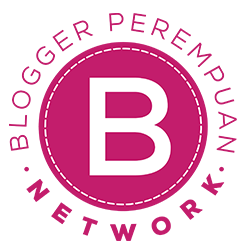
design webnya lucu sekali dan enak dibaca
BalasHapusTampilan minimalis, mudah diserap.
BalasHapus